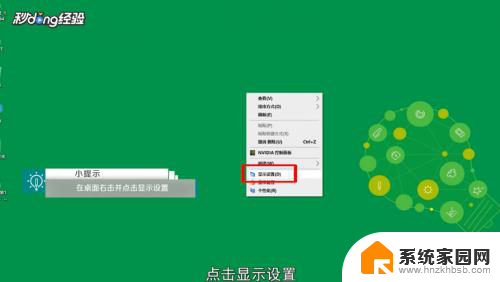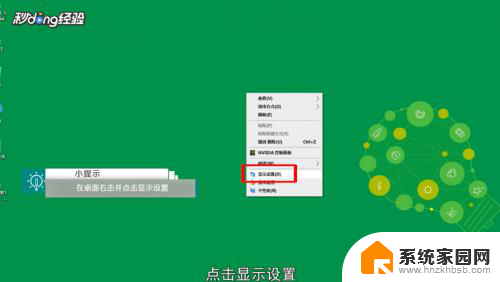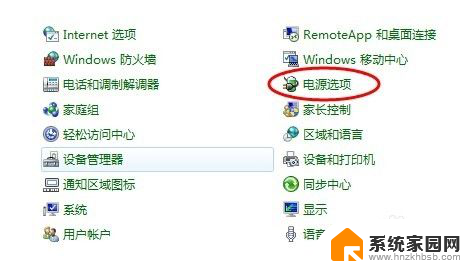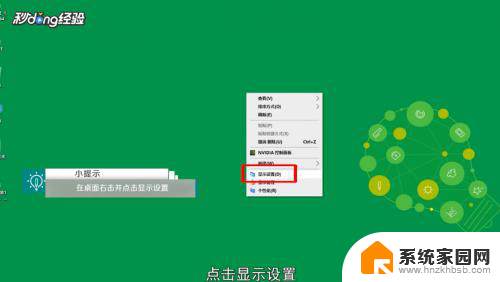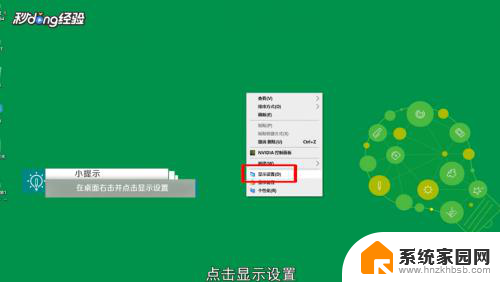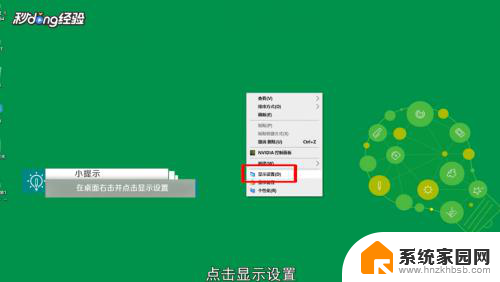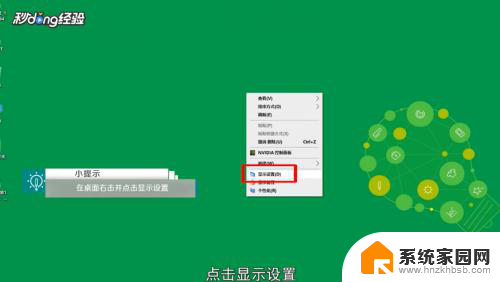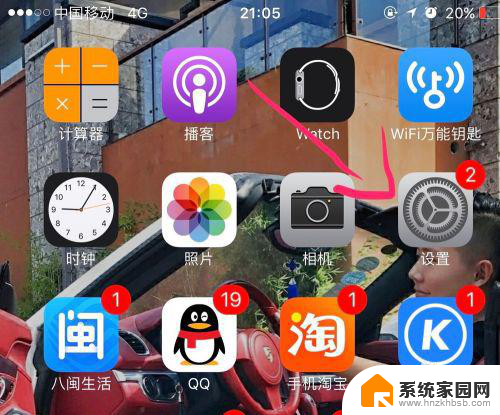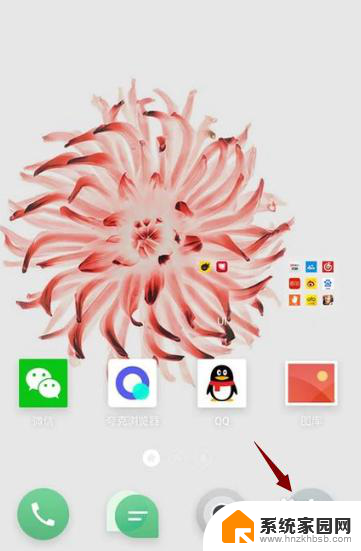如何设置让电脑屏幕一直亮着 笔记本电脑怎么设置屏幕永久亮
更新时间:2024-02-17 10:55:55作者:jiang
在使用电脑的过程中,有时我们需要让屏幕保持亮着的状态,以便继续查看内容或进行操作,笔记本电脑默认的设置是在一段时间后自动休眠或关闭屏幕,这就导致了我们需要频繁地唤醒电脑。如何设置让电脑屏幕一直保持亮着呢?下面我们将介绍几种方法,帮助您在笔记本电脑上设置屏幕永久亮的方式。
具体方法:
1电脑桌面鼠标右击,出现选项。点击“显示设置”。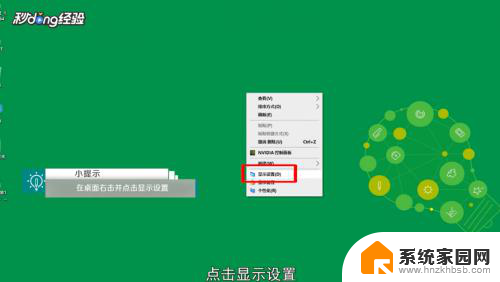 2在设置页面,点击“电池”。再点击“电池和睡眠设置”。
2在设置页面,点击“电池”。再点击“电池和睡眠设置”。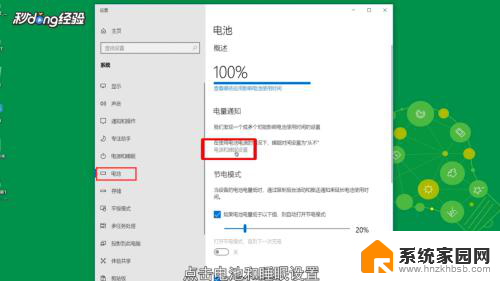 3在屏幕下方分别点击分钟数。
3在屏幕下方分别点击分钟数。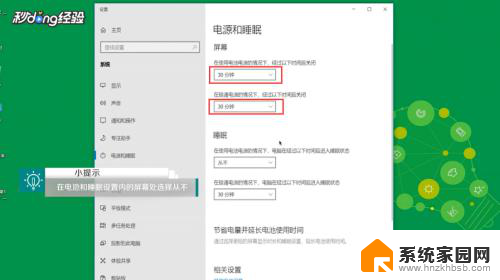 4出现选项。设置“从不”即可。
4出现选项。设置“从不”即可。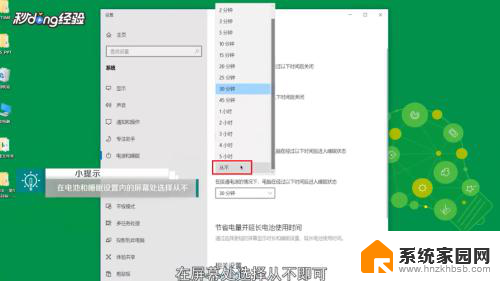 5设置成功后,这样笔记本已经设置屏幕一直亮了。
5设置成功后,这样笔记本已经设置屏幕一直亮了。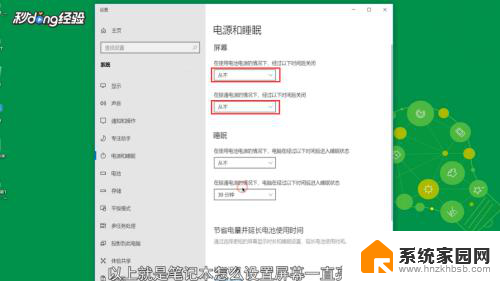 6总结如下。
6总结如下。
以上是如何设置让电脑屏幕保持亮的全部内容,如果您遇到相同问题,可以参考本文中介绍的步骤进行修复,希望对大家有所帮助。